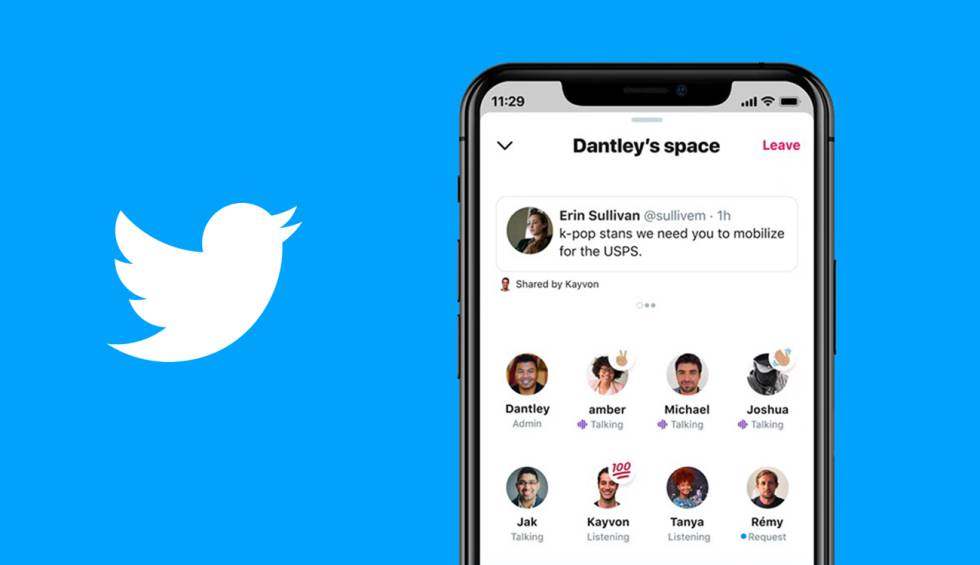Vandaag gaan we je uitleggen hoe je Twitter Spaces gebruikt. Het nieuwe project belooft een van Twitter’s meest populaire functies te worden in 2021, tenminste zolang de interesse in online chats die door Clubhouse worden gepopulariseerd, blijft bestaan. Uiteindelijk lijkt de manier waarop Spaces werkt erg op elkaar, aangezien het bestaat uit audiokamers waarin gebruikers van het sociale netwerk kunnen chatten.
Hoewel het oorspronkelijk alleen beschikbaar was voor iOS, is de Twitter Spaces-functie al begonnen te landen op Android-apparaten. Daarom is dit het perfecte moment om te leren hoe u deze tool kunt gebruiken en er het maximale uit te halen.
Om het onder de knie te krijgen heb je alleen deze gids nodig waarin we in detail zullen uitleggen hoe je je eigen audiokamers op Twitter kunt maken, hoe je kunt deelnemen aan de gesprekken die door anderen zijn gemaakt en hoe je ze eenvoudig als luisteraar kunt bijwonen. Laten we beginnen!
Hoe Twitter Spaces te gebruiken?
Deze audiokamers kunnen maximaal 10 deelnemers hebben, hoewel er geen limiet is aan het aantal luisteraars.
U kunt een audiokamer maken om eenvoudig met uw vrienden te chatten of om te discussiëren met andere gebruikers met wie u interesse in een specifiek onderwerp deelt. De hulpprogramma’s van Twitter Spaces kunnen meerdere zijn, dus u kunt het beste leren hoe u deze tool kunt gebruiken om er het meeste uit te halen.

Hoe creëer je je audiokamers?
Laten we eerst eens kijken hoe u uw eigen audiokamer kunt maken, waaraan u andere gebruikers kunt uitnodigen om deel te nemen of hen als luisteraars kunt hebben. Als maker van een kamer ben jij degene die de bevoegdheid heeft om microfoons in of uit te schakelen, gesprekspartners die je regels niet respecteren uit te sluiten en een kopie van de inhoud te downloaden gedurende de 30 dagen na de sluiting ervan.
Als we deze details kennen, zullen we stap voor stap uitleggen hoe u uw audiokamers kunt creëren vanaf een mobiel apparaat:
- Klik op de + penknop in de rechterbenedenhoek en klik vervolgens op het pictogram Audiokamers helemaal links. Een andere optie om een audiokamer te maken, is door op je profielfoto in de wagenparken-balk te klikken, helemaal naar rechts te scrollen en “Audiokamers” te selecteren.
- Selecteer de gebruikers die u wilt uitnodigen voor uw audiokamer.
- Kies wie later aan het gesprek kan deelnemen: ‘Iedereen’, ‘Mensen die je volgt’
- Klik op ‘Start uw audiokamer’.
- Klik op ‘Microfoontoegang toestaan’.
Om uw eigen audiokamer te kunnen maken, mag uw account niet worden beschermd omdat de vergaderingen openbaar zijn en voor elke gebruiker toegankelijk zijn.
Als u de kamer wilt sluiten, klikt u op de knop “Einde” in de rechterbovenhoek. Geen enkele Twitter-gebruiker kan luisteren naar wat je hebt besproken, maar we moeten vermelden dat het sociale netwerk een reservekopie van 30 dagen bewaart.
Hoe kan ik deelnemen aan audiokamers van andere gebruikers?
Audioruimtes die door andere gebruikers zijn gemaakt, zijn zichtbaar bovenaan de startpagina van Twitter, dwz in de sectie Vloten. Wanneer een gebruiker een kamer open heeft, wordt zijn profielfoto weergegeven met een paarse cirkel. Volg deze stappen om als deelnemer deel te nemen aan hun vergadering:
- Klik op de profielfoto van de gebruiker met de paarse cirkel.
- Selecteer de optie “Deelnemen aan deze kamer”.
- Geef de app toestemming om toegang te krijgen tot de microfoon.
- Klik op het microfoonpictogram in de linkerbenedenhoek om een verzoek naar de maker van de ruimte te sturen. Als de maker van de ruimte het accepteert, ga je als spreker deelnemen aan het gesprek.
Een andere mogelijkheid om als spreker deel te nemen aan Twitter Spaces-audiokamers die door andere gebruikers zijn gemaakt, is op uitnodiging. Ze kunnen dit doen door een direct bericht te sturen of door u een uitnodigingslink te sturen.

Hoe word je een luisteraar in audiokamers?
Je kunt ook gewoon naar het gesprek luisteren. Als je geen interesse hebt in het gesprek, kun je zonder problemen de kamer verlaten. Het is duidelijk dat de maker kan zien dat je lid bent geworden als luisteraar.
Volg dit proces om als luisteraar deel te nemen aan de Twitter-audiokamers:
- Klik op de profielfoto van de gebruiker met de paarse cirkel.
- Selecteer de optie “Deelnemen aan deze kamer”.
- Geef de app toestemming om toegang te krijgen tot de microfoon.
- Om de instellingen te wijzigen, de regels te bekijken of de ruimte te melden, klik je op de knop met drie horizontale stippen onderaan.
Zoals je kunt zien, is het heel gemakkelijk om Twitter Spaces te gebruiken als je alle stappen zorgvuldig volgt. Vergeet niet de regels van Twitter te respecteren en geniet van deze geweldige functie.